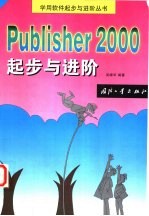
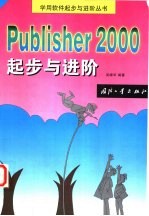
Publisher 2000起步与进阶PDF电子书下载
- 电子书积分:12 积分如何计算积分?
- 作 者:吴雄华编著
- 出 版 社:北京:国防工业出版社
- 出版年份:2000
- ISBN:7118022446
- 页数:315 页
第1章 Publisher起步 1
1.1 Publisher2000的新特性 2
1.1.1 操作简洁 2
1.1.2 功能强大 4
1.2 Publisher2000的安装 6
1.2.1 安装规划 6
1.2.2 安装Publisher2000 7
1.2.3 自定义安装过程 9
1.2.4 修改安装的内容 13
1.3.1 Publisher2000的启动方法 15
1.3 Publisher2000的启动 15
1.3.2 创建快捷方式 18
1.4 小结 19
第2章 Publisher基础 21
2.1 Publisher的界面 22
2.1.1 菜单栏 22
2.1.2 工具栏 23
2.1.3 其他窗口元素 24
2.2.1 利用向导创建快捷出版物 26
2.2 利用向导创建出版物 26
2.3 创建空白出版物 29
2.2.2 启动时显示或隐藏目录 29
2.4 页面设置与查看 33
2.4.1 页面设置 33
2.4.2 查看页面 34
2.5 文件操作 35
2.5.1 保存出版物 35
2.5.2 打开出版物 37
2.5.4 查找文件 39
2.5.3 关闭文件 39
2.6 获取帮助 40
2.6 .1Office助手 40
2.6.2 从【Office更新】Web站点获取帮助 42
2.6.3 通过主题获取帮助 42
2.6.4 获取联机帮助和培训 44
2.7 小结 44
第3章 文字和文字框架操作技巧 45
3.1.2 选定文字框架 46
3.1.1 创建文字框架 46
3.1 文字框架基础 46
3.1.3 移动和调整文字框架 47
3.1.4 剪切、复制、粘贴文字框架 50
3.1.5 删除文字框架 51
3.2 文字编辑基础 51
3.2.1 添加文字 52
3.2.2 选定文本 52
3.2.5 拖放操作 53
3.2.4 复制、剪切和粘贴文本 53
3.2.3 删除、插入和改写文本 53
3.2.6 查找 54
3.2.7 替换 55
3.2.8 使用Word编辑文字 55
3.3 插入文本 56
3.3.1 插入文字形文件 56
3.3.2 插入符号和特殊符号 57
3.3.3 插入日期和时间 58
3.4.1 检查拼写 59
3.4 文字的高级操作 59
3.4.2 自动更正 61
3.4.3 自动套用格式 63
3.4.4 文字编辑的设置 63
3.4.5 将文字设置为其他语言 64
3.4.6 断字 65
3.5 文字框架的高级操作 66
3.5.1 对齐文字框架 66
3.5.2 组合文字框架 67
3.5.4 链接文字框架 68
3.5.3 旋转文字框架 68
3.6 修饰文字框架 74
3.6.1 设置边框 74
3.6.2 填充文字框架 77
3.6.3 添加阴影 79
3.7 文字框架属性 79
3.7.1 框边距 79
3.7.2 分栏 80
3.7.3 文字排列 80
3.8 页面边框 82
3.9 小结 83
第4章 文件格式化 84
4.1 格式化等级 85
4.2 字符格式化 85
4.2.1 设置字体样式 85
4.2.2 字体特殊效果 88
4.2.3 下划线 88
4.2.4 设置字体颜色 89
4.2.6 组排文字 92
4.3.1 段落缩进 93
4.3 段落格式化 93
4.3.2 文字对齐 94
4.3.3 设置行距和段落间距 95
4.3.4 使用项目符号 95
4.3.5 自定义项目符号和编号列表 96
4.3.6 建立首字下沉 98
4.3.7 自定义首字下沉格式 99
4.3.8 制表位 100
4.3.9 格式刷 102
4.4.1 插入新页 103
4.4 页面格式化 103
4.4.2 删除页 104
4.4.3 设置版式参考线与页边距 105
4.4.4 创建分栏 107
4.5 格式化背景 109
4.5.1 添加页码 109
4.5.2 在时称页面上重复文字和图片 110
4.6 文字样式 111
4.6.1 使用文字样式 111
4.6.2 创建文字样式 112
4.6.3 为所有出版物设置文字样式 113
4.6.4 更改样式 113
4.6.5 导入样式 114
4.7 小结 115
第5章 使用表格 116
5.1 创建表格 117
5.1.1 创建表格 117
5.1.2 使用选择性粘贴创建表格 118
5.2.1 选定表格 120
5.2 表格的基本操作 120
5.2 .2移动和定位表格 121
5.2.3 自动套用表格格式 123
5.2.4 调整表格大小 124
5.2.5 删除表格 125
5.2.6 插入行或列 126
5.2.7 删除行或列 126
5.3 文本编辑 127
5.3.1 光标在表格中移动 127
5.2.8 调整行高或列宽 127
5.3.2 在表格中输入文字 128
5.3.3 选定文本和删除文本 128
5.3.4 对齐文字 129
5.3.5 复制文字 129
5.3.6 拖放文本 130
5.3.7 自动填充文本 131
5.4 单元格 132
5.4.1 单元格框边距 132
5.4.2 单元格对角线 132
5.4.3 合并单元格 133
5.4.4 拆分单元格 134
5.5 修饰表格 135
5.5.1 添加边框 135
5.5.2 删除表格的边框 138
5.5.3 添加或改变边框的颜色 138
5.5.4 添加底纹 139
5.6 复制表格格式 139
5.7 导入表格 140
5.8 小结 141
第6章 出版物的图片 142
6.1 添加图片的来源与方式 143
6.1.1 添加图片的来源 143
6.1.2 添加图片的方式 145
6.2 设置图片框架 146
6.2.1 添加边框 147
6.2.2 删除图片的边框 148
6.2.3 添加或改变边框的颜色 149
6.2.4 创建自定义边框 149
6.3 调整图片 150
6.3.2 裁剪图片 151
6.3.1 调整图片大小 151
6.3.3 移动图片 152
6.3.4 复制图片 153
6.3.5 添加阴影 153
6.3.6 设置文字环绕 154
6.3.7 设置图片框架属性 155
6.3.8 更改图片的颜色 157
6.3.9 设置重复文字和图形 158
6.4 用【对象】工具栏绘制图形 159
6.4.1 绘制基本线条 160
6.4.2 自选图形的创建 161
6.4.3 调节图形内部比例 161
6.4.4 线条颜色及边框的设置 162
6.4.5 添加或者更改填充 163
6.4.6 对象的排列 164
6.4.7 管理图形 166
6.5 利用MicrosoftDraw98绘图 168
6.5 .1MicrosoftDraw绘图工具 169
6.5.2 绘制图形 169
6.5.3 线条颜色及边框的设置 172
6.5.4 添加或者更改填充 173
6.5.5 添加、更改或删除对象阴影 175
6.5.6 三维效果 176
6.6 小结 177
第7章 创建艺术字 178
7.1 添加艺术字 179
7.2 编辑艺术字 181
7.2.1 启动【艺术字】程序 181
7.2.4 更改艺术字的字体和字号 182
7.2.3 艺术字样式 182
7.2.2 更改艺术字 182
7.2.5 对齐艺术字 184
7.2.6 设置字符间距 186
7.3 增强艺术字效果 187
7.3.1 添加艺术字阴影 187
7.3.2 艺术字底纹 187
7.3.3 艺术字的特殊效果 189
7.3.4 艺术字边框 189
7.4 艺术字框架的设置 190
7.4.1 艺术字框架的边框 191
7.4.2 填充艺术字框架 192
7.4.3 文字环绕 193
7.5 小结 194
第8章 用向导创建出版物 195
8.1 创建快捷出版物 196
8.2 创建新闻稿 199
8.3 创建名片、信头和小册子 200
8.3.1 创建名片 200
8.3.3 创建小册子 202
8.3.2 创建信头 202
8.4 创建徽标 203
8.5 修改设计方案库 206
8.5.1 创建设计方案 206
8.5.2 修改设计方案 209
8.6 创建和使用模板 211
8.6.1 保存新出版物模板 211
8.6.2 添加设计元素 212
8.6.3 创建自定义的配色方案 216
8.6.4 创建基于自定义模板的出版物 217
8.7 小结 219
第9章 应用程序协作 220
9.1 Offiee的共享资源 221
9.2 OLE技术 222
9.2.1 OLE概述 222
9.2.2 OLE术语 222
9.2.3 如何选择是链接还是导入数据 223
9.3 导入、嵌入与链接 224
9.3.1 导入文件 224
9.3.2 嵌入对象 225
9.3.3 链接对象 226
9.3.4 管理链接 229
9.4 创建Graph图表 230
9.4.1 生成统计图表 230
9.4.2 更改图表 233
9.5 创建组织结构图 235
9.5.1 创建组织结构图 235
9.5.2 组织结构图的编辑 235
9.6 小结 240
第10章 创建Web站点 241
10.1.1 国际互联网 242
10.1.2 局域网 242
10.1.3 网络通信协议 242
10.1 网络的基本概念 242
10.1.4 Web的基本概念 243
10.2 利用向导创建网页 245
10.2.1 选择网页的模板 245
10.2.2 选定配色方案 247
10.2.3 添加其他页面 247
10.2.5 添加滚动条 249
10.2.4 添加窗体页面 249
10.2.6 添加背景纹理 250
10.2.7 添加背景声音 251
10.2.8 添加个人信息 251
10.3 Web页预览 251
10.4 编辑网页 253
10.4.1 网页属性 253
10.4.2 编辑网页 255
10.5 超级链接 258
10.5.1 文本超链接技术 259
10.5.2 对象超链接技术 260
10.5.3 热点超链接技术 260
10.5.4 改变超级链接的地址 260
10.6 窗体与控件 261
10.6.1 创建窗体 261
10.6.2 添加窗体控件 263
10.6.3 为窗体控件指定标签 263
10.6.4 设置控件属性 264
10.6.5 对齐控件 267
10.7 添加HTML代码 268
10.8 检查设计方案 269
10.9 发布到Web 271
10.9.1 在Web上发布Web站点 271
10.9.2 用【MicrosoftWeb发布向导】发布Web站点 272
10.9.3 用FTP位置发布Web站点 275
10.1 0小结 276
第11章 邮件合并 277
11.2.1 创建地址列表 278
11.2使用数据源 278
11.1.1 邮件合并的文件 278
11.1.2 邮件合并的步骤 278
11.1 邮件合并概述 278
11.2.2 编辑地址列表 280
11.2.3 创建自定义的地址列表 282
11.3 创建主出版物 284
11.4 邮件合并 285
11.4.1 将出版物与现有数据源合并 285
11.4.2 从0utlook联系人列表中合并数据 287
11.4.3 改变与出版物连接的数据源 289
11.4.4 利用外部数据文件合并邮件 290
11.4.5 取消邮件合并 292
11.5 筛选 292
11.5.1 筛选地址列表 292
11.5.2 取消筛选 294
11.6 排序 294
11.6.1Publisher使用的排序规则 295
11.6.2 改变地址列表中条目的显示顺序 295
11.7 小结 297
11.6.3 改变数据源条目的合并顺序 297
第12章 打印出版物 298
12.1 检验出版物 299
12.1.1 检查出版物中的拼写错误 299
12.1.2 检查出版物的设计方案 299
12.1.3 打印前预览出版物 300
12.2 打印前的设置 301
12.2.1 调整页面设置 301
12.2.2 混色和专色印刷 302
12.2.4 设置打印机的非打印区 303
12.2.3 图形 303
12.2.5 将出版物置于打印机的可打印区内 304
12.2.6 创建内嵌的PostScript(EPS)文件 305
12.3 选择打印方式时需考虑的因素 307
12.4 打印出版物 308
12.4.1 桌面打印出版物 308
12.4.2 打印合并邮件 312
12.4.3 专业印刷 313
12.5 小结 315
- 《社会学从这里起步 南开社会学早期办学资料简编》南开大学社会学系 2019
- 《活泼学习 学前教师教育戏剧起步期教学实务指导手册》王添强 2019
- 《小学生作文起步》杨冰晶编文 1993
- 《博雅汉语读写·初级起步篇》李晓琪主编 2019
- 《从零起步学夏威夷吉他轻松入门》庄少陵著 2017
- 《儿童画起步》张恒国编著 2019
- 《色彩静物起步》王磊著 2018
- 《从零起步 荷花工笔画法精讲 微课版》张伯君编著 2018
- 《咿咿呀呀起步读 唐诗 全彩注音版》徐山琦,苗玉珍,李玉杰编著 2019
- 《咿咿呀呀起步读 成语 全彩注音版》徐山琦,苗玉珍,李玉杰编著 2019
- 《市政工程基础》杨岚编著 2009
- 《家畜百宝 猪、牛、羊、鸡的综合利用》山西省商业厅组织技术处编著 1959
- 《《道德经》200句》崇贤书院编著 2018
- 《高级英语阅读与听说教程》刘秀梅编著 2019
- 《计算机网络与通信基础》谢雨飞,田启川编著 2019
- 《看图自学吉他弹唱教程》陈飞编著 2019
- 《法语词汇认知联想记忆法》刘莲编著 2020
- 《培智学校义务教育实验教科书教师教学用书 生活适应 二年级 上》人民教育出版社,课程教材研究所,特殊教育课程教材研究中心编著 2019
- 《国家社科基金项目申报规范 技巧与案例 第3版 2020》文传浩,夏宇编著 2019
- 《流体力学》张扬军,彭杰,诸葛伟林编著 2019
- 《指向核心素养 北京十一学校名师教学设计 英语 七年级 上 配人教版》周志英总主编 2019
- 《北京生态环境保护》《北京环境保护丛书》编委会编著 2018
- 《指向核心素养 北京十一学校名师教学设计 英语 九年级 上 配人教版》周志英总主编 2019
- 《抗战三部曲 国防诗歌集》蒲风著 1937
- 《高等院校旅游专业系列教材 旅游企业岗位培训系列教材 新编北京导游英语》杨昆,鄢莉,谭明华 2019
- 《中国十大出版家》王震,贺越明著 1991
- 《近代民营出版机构的英语函授教育 以“商务、中华、开明”函授学校为个案 1915年-1946年版》丁伟 2017
- 《新工业时代 世界级工业家张毓强和他的“新石头记”》秦朔 2019
- 《智能制造高技能人才培养规划丛书 ABB工业机器人虚拟仿真教程》(中国)工控帮教研组 2019
- 《陶瓷工业节能减排技术丛书 陶瓷工业节能减排与污染综合治理》罗民华著 2017
